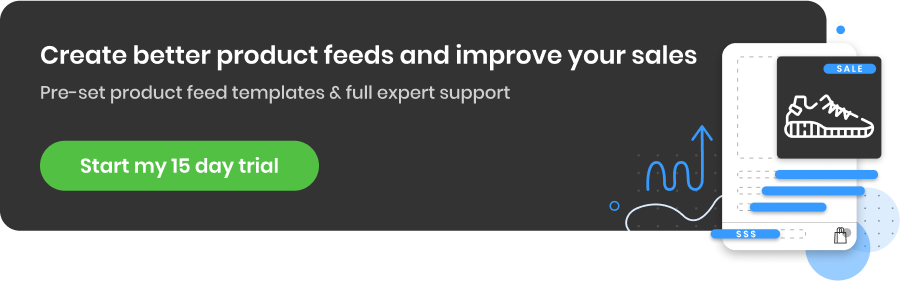O guia prático para iniciantes para configurar campanhas de remarketing do Google
Publicados: 2022-09-01O que são campanhas de remarketing?
As campanhas de exibição e pesquisa de remarketing são meios pelos quais você pode alcançar um público-alvo altamente valioso, que é uma parte significativa do ciclo de vendas da sua empresa. Esse grupo de clientes é preenchido por aqueles que já visitaram seu site ou se envolveram com sua marca online de alguma forma.
Eles são, portanto, cruciais para estabelecer uma base de clientes de longo prazo, que retorna para fazer pedidos repetidos.
Tipos de públicos-alvo de remarketing:
O Google oferece dois tipos principais de públicos-alvo ou listas de remarketing, que abordaremos a seguir:
- Lista de correspondência de clientes do Google Ads
- Públicos-alvo de remarketing do Google
Voltar ao topo ou 
1. Lista de correspondência de clientes do Google Ads
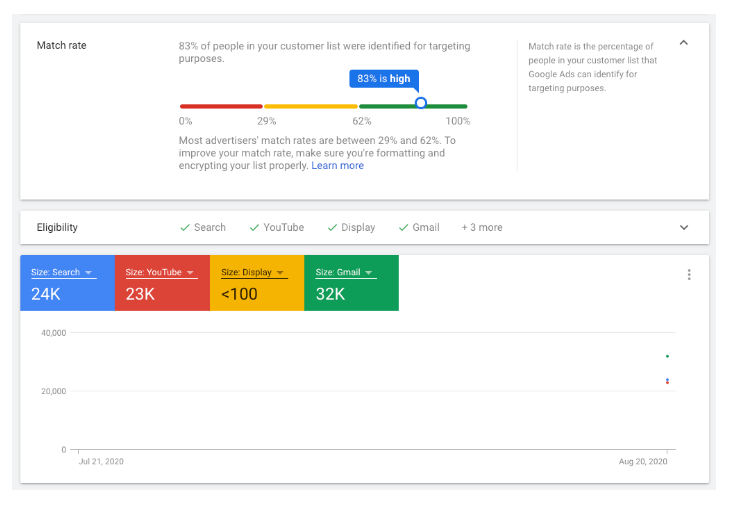 Este serviço nos permite fazer upload de nossas listas de endereços de e-mail de clientes coletadas diretamente na plataforma de anúncios do Google.
Este serviço nos permite fazer upload de nossas listas de endereços de e-mail de clientes coletadas diretamente na plataforma de anúncios do Google.
Este produto foi desenvolvido para permitir que os vendedores alcancem seus clientes mais valiosos, a partir da própria plataforma Google Ads. Essas listas de endereços de e-mail são combinadas com perfis no Google Chrome, o que nos permite segmentar qualquer um desses usuários que estejam 'conectados'.
Notavelmente, os usuários podem controlar os anúncios que veem quando fazem login no Google Chrome. Isso inclui 'anúncios de Segmentação por lista de clientes'.
Se um cliente quiser impedir que seu navegador exiba seus anúncios, ele poderá desativar os "anúncios personalizados" ou silenciar/bloquear os anúncios individuais nas configurações de anúncios do Google.
A Segmentação por lista de clientes não está disponível para todos os anunciantes, pois há determinados requisitos que precisam ser atendidos antes que essa opção esteja disponível. Além disso, as listas de correspondência de clientes não estão disponíveis em todos os países. Para saber mais, consulte os Requisitos da conta .
Esses 'Públicos Semelhantes' nos permitem, como profissionais de marketing, alcançar novos públicos. Isso expande nosso alcance geral de maneira altamente refinada usando dados coletados de clientes.
Coletando informações do cliente
Você só pode fazer upload de informações do cliente que foram coletadas por meio de um contexto primário, no qual os clientes compartilharam explicitamente suas informações de forma voluntária e direta com você. Isso inclui sites ou lojas físicas onde os clientes compraram itens de você ou se inscreveram para receber mensagens de marketing.
Proteção de dados
Certifique-se de que suas listas estejam em conformidade com os requisitos de proteção de dados do seu país para e-mails frios. Especificamente na UE, os recentes requisitos do Regulamento Geral de Proteção de Dados sugerem que as listas de e-mail devem ser atualizadas a cada 30 dias, com todos os clientes que não responderam dentro desse prazo sendo removidos das comunicações de marketing.
Também é recomendável garantir que você esteja em conformidade com todas as leis e regulamentações relevantes estipuladas pelo Google, incluindo códigos de autorregulamentação ou do setor.
Você deve certificar-se de que a política de privacidade do seu site divulga que você pode compartilhar informações de clientes com a finalidade de realizar serviços em seu nome, com outras empresas terceirizadas.
Restrições Adicionais
Você está proibido do seguinte:
|
|
|
|
|
Fonte
Como configurar a lista de correspondência de clientes do Google Ads
Certifique-se de utilizar apenas a API aprovada do Google ao fazer upload de suas informações de cliente.
- Faça login na sua conta do Google Ads em https://ads.google.com/
- Vá para Biblioteca Compartilhada > Gerenciador de Público
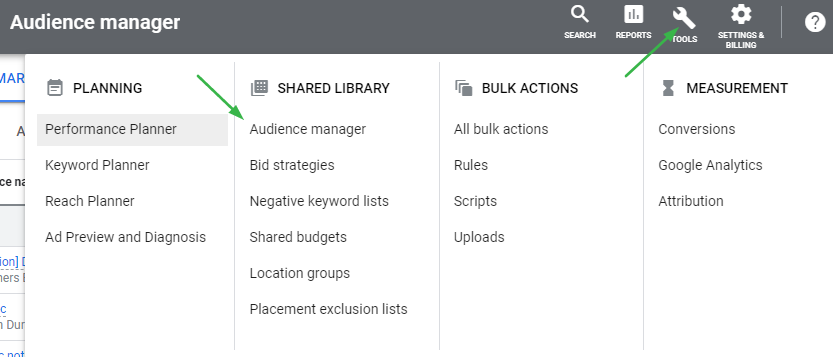
- Clique + Lista de remarketing
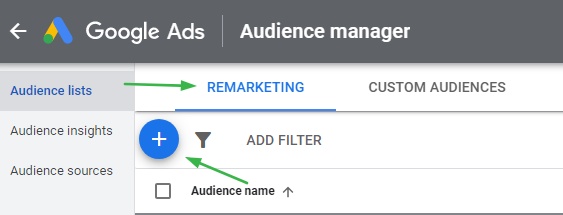
- Clique + Lista de clientes
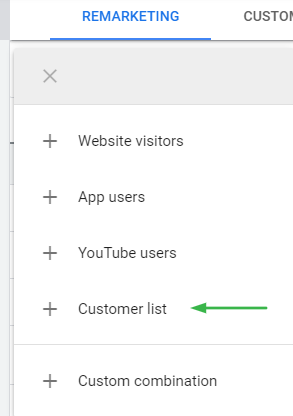
- Escolha um nome
- Selecione 'Fazer upload de e-mails, telefones e/ou endereços de correspondência'
- Selecione ' Carregar dados de texto simples (sem hash)
- Escolha um arquivo - consulte os requisitos do Google
- Defina uma duração de associação
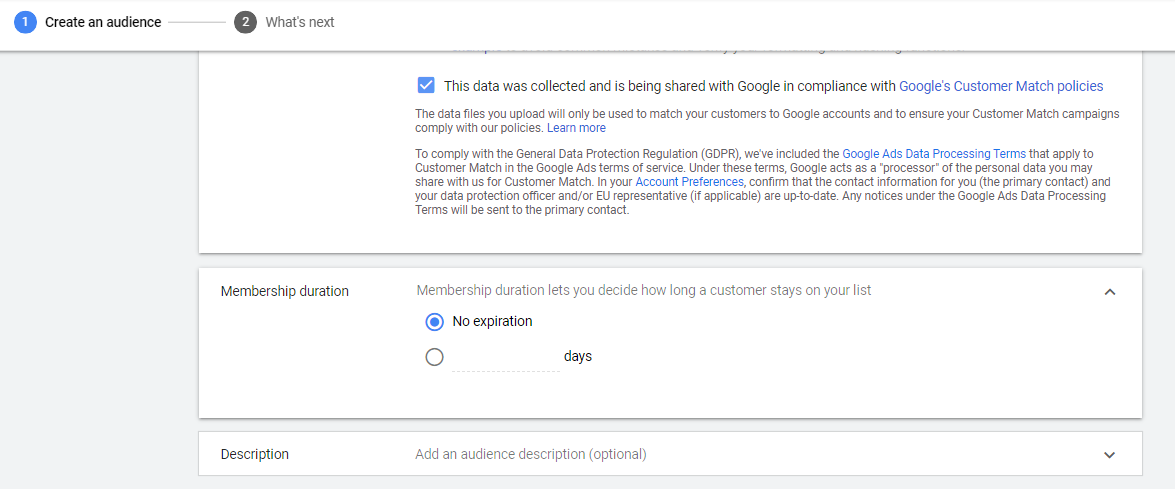
- Marque a caixa "Estes dados foram coletados e estão sendo compartilhados com o Google em conformidade com as políticas do Google".
- Selecione ' Carregar e salvar lista . ' Você poderá visualizar o progresso do seu arquivo em 'Públicos-alvo', o que pode levar três horas para ser concluído.
Requisitos adicionais
Você também está proibido de:
- Executando qualquer anúncio que colete informações de identificação pessoal
- Carregar informações para qualquer cliente com menos de 13 anos
- Implicando o conhecimento de qualquer informação pessoal identificável ou sensível sobre seus clientes
- Publicidade por meio de uma lista de correspondência de clientes de qualquer produto relacionado a informações confidenciais.
Voltar ao topo ou 
2. Públicos-alvo de remarketing do Google Ads
Os anúncios de remarketing do Google permitem a segmentação avançada de usuários-alvo que já visitaram o site, o aplicativo do anunciante e as páginas específicas em que navegaram.
Primeiro, as listas de remarketing são criadas e, em seguida, essas listas são implementadas em vários tipos de campanha.
Como configurar suas listas de remarketing
As listas podem ser configuradas e usadas nas plataformas de publicidade do Google Ads de duas maneiras principais:
1. Usando a tag de remarketing do Google Ads
2. Usando o rastreamento do Google Analytics
1. Tag de remarketing do Google Ads
Para começar o remarketing dessa maneira, você precisa adicionar um snippet de código ao seu site que você obtém do Google Ads chamado de tag de remarketing. Isso permite que você adicione a tag global do site e o snippet de evento opcional.
Isso prosseguirá para capturar informações sobre os visitantes do seu site e as páginas que eles estão visualizando. Essas informações incluem URL da página, título da página etc. A tag deve ser instalada em todas as páginas do site, mas apenas uma vez por conta do Google Ads. Como alternativa, uma tag de remarketing pode ser criada no Google Analytics ou no Google Tag Manager .
O snippet de evento é extremamente útil para rastrear ações específicas que seus visitantes realizaram em seu site que podem ser úteis para publicidade futura.
Exemplos notáveis são:
- Compradores anteriores
- Abandonados de carrinho
- Preenchimentos do formulário de contato
- Inscrições em boletim informativo.
Os anunciantes têm a capacidade de ser o mais criativo possível.
Configurando a tag de remarketing:
1. Faça login na sua conta do Google Ads
2. Clique no ícone Ferramentas no canto superior direito > Biblioteca compartilhada > Gerenciador de público
3. No lado esquerdo, clique em Fontes de público -alvo
4. No cartão "Tag do Google Ads", clique em "CONFIGURAR TAG"
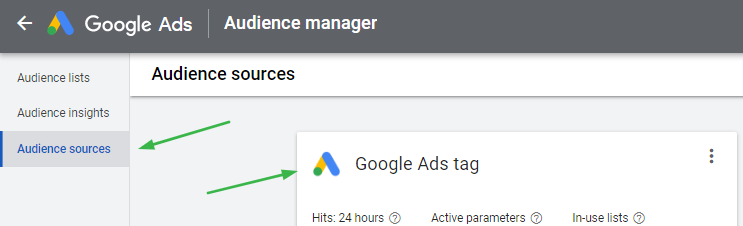
5. Selecione os dados de remarketing padrão ou de remarketing dinâmico.
Você pode selecionar para incluir 'ID de usuário' como um parâmetro neste estágio, o que permite passar um ID de usuário para cada visitante do site, permitindo posteriormente recursos como vinculação entre dispositivos.
Para adicionar a tag de ID do usuário :
I. Clique nos três pontos ⋮ ao lado de "Tag do Google Ads"
II. Clique em 'Editar fonte'
III. Clique em 'Configurações Avançadas'
4. Marque a caixa de seleção 'ID do usuário'.
Observação: se estiver esmaecido, a conta não atende aos requisitos para usar uma lista de segmentação por lista de clientes.
6. Selecione Criar e Continuar
7. A tela de instalação aparecerá. Isso oferece uma variedade de opções para instalar o código no site. Você pode copiar o código e usar o Gerenciador de tags do Google.
8. Os gerentes podem instalá-lo ou fazer o download da tag e enviar por e-mail para seu desenvolvedor da web.
| Dica - Certifique-se de colar o código entre as tags <head></head> do site. |
9. Observe que o snippet de evento não deve ser copiado e colado diretamente em seu website, pois ele contém valores de espaço reservado que devem ser preenchidos dinamicamente pelo desenvolvedor de seu website ao integrar o código do snippet. Este código só precisa ser adicionado nas páginas específicas que ocorrem eventos, em vez de em todas as páginas da web.
10. Clique em CONCLUÍDO . Na próxima tela, clique em CONCLUÍDO novamente.
Como criar um público de remarketing usando a tag de remarketing
1. Faça login no Google Ads
2. Clique em Ferramentas e configurações no canto superior direito
3. Selecione Biblioteca compartilhada > Gerenciador de público .
4. Clique no botão Azul + no canto superior esquerdo para criar um novo público
usando a tag de remarketing do Google Ads.
5. Por exemplo, clique em Visitantes do site para criar um público de remarketing para todos aqueles que visitaram seu domínio.
6. Dê um nome ao seu público
7. Crie uma variação de públicos com base em seus objetivos de negócios e necessidades gerais de marketing. Veja mais algumas opções abaixo:
- Visitantes de uma página (URL de entrada)
- Visitantes de uma página que visitaram adicionalmente outra página anterior
- Visitantes de uma página que não visitaram outra página anterior (por exemplo, público-alvo de abandono de carrinho)
- Visitantes de uma página durante datas específicas
8. Certifique-se de que os requisitos de URL sejam atendidos, inserindo partes específicas do URL no Google Ads ou determinadas palavras que se encaixam em um tema das páginas que você deseja incluir na lista. Por exemplo, um varejista de cama pode querer segmentar apenas aqueles que procuram tamanhos específicos e inserir o termo 'Rei' no campo 'URL contém'.
9. Selecione as opções de pré-preenchimento, que informam ao Google para pré-preencher a lista usando pessoas do período anterior de 30 dias.
10. Escolha uma Duração da Associação , que determina quanto tempo os usuários permanecem na audiência antes de serem removidos dela. A duração máxima disponível é de 540 dias.

11. Clique em Criar público , que é a etapa final para proteger o público no processo de aprovação do Google Ad. Isso pode levar até 24 horas.
2. Tag de remarketing do Google Analytics
Como alternativa, você pode usar a tag do Google Analytics em vez da tag do Google Ads. Esses dados ainda podem ser importados para a interface do Google Ads e usados diretamente pelos anunciantes.
Para isso, você precisará garantir:
- Você tem a tag do Google Analytics instalada em seu site
- Uma conta vinculada do Google Ads e do Google Analytics, com acesso administrativo à primeira, e acesso de edição à conta do Google Analytics
- Recursos de remarketing ativados no Google Analytics
Vale lembrar que há um limite de 2.000 públicos de remarketing por cada conta do Google Analytics.
Configurando um novo público de remarketing no Google Analytics
Para criar um público no Google Analytics:
1. Faça login no Google Analytics
2. Clique em Admin e vá para a propriedade na qual deseja criar seu público
3. Na coluna de propriedade, clique em Definições de público > Públicos
4. Clique em + Novo público
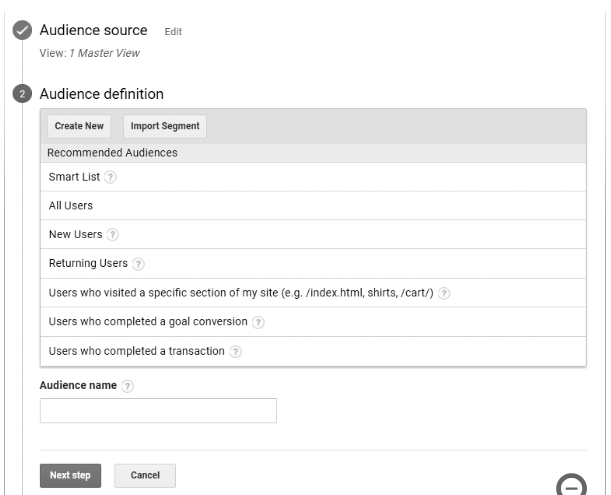
5. Ao escolher qual público deseja configurar, você tem três opções:
I. Selecione um público pré-configurado:
- Isso inclui 'Todos os usuários, novos usuários, usuários recorrentes ' etc.
- Eles também nos permitem segmentar usuários que visitaram uma seção específica do site, inserindo o URL da página que você gostaria de acompanhar (esta opção usa os tipos de correspondência conter e corresponde a qualquer URL que contenha a string inserida aqui).
- Os usuários que concluíram uma conversão de meta também estão ao alcance aqui. Clique em editar > selecione meta . Observe que apenas as metas configuradas no Google Analytics são aplicáveis.
- Usuários que concluíram uma transação.
II. Criar uma nova definição de público
- Você também pode criar um novo público adaptado às suas necessidades específicas de marketing, com base em uma variedade de condições e segmentos que você definir. Quando terminar de configurar suas necessidades específicas, clique em Aplicar .
III. Importar um segmento
- Você também pode importar segmentos de sua propriedade atual, para usar como base de seu público definido
- Dê um nome ao seu público e clique em Próxima etapa
- No Destino de público, use o menu + Adicionar destinos para escolher em quais contas você gostaria de usar esses públicos. Certifique-se de selecionar o Google Ads para enviar a lista para esse canal de publicidade.
- Clique em OK e depois em Publicar .
3. Como usar meus públicos de remarketing
Existem duas maneiras principais de integrar os públicos de remarketing às suas campanhas do Google Ads. Tanto o remarketing de display tradicional quanto os anúncios RLSA usam cookies para rastrear usuários que já visitaram o site do anunciante e adicionar o visitante a listas de remarketing.
- Públicos-alvo do Google RSLA (listas de remarketing para anúncios da Rede de Pesquisa)
- Remarketing da Rede de Display do Google
1. Anúncios da Rede de Pesquisa (RLSA)
Os anúncios RLSA só serão exibidos na página de resultados quando o usuário tiver pesquisado ativamente no Google, usando uma palavra-chave para a qual o anunciante está fazendo um lance específico. Usando a rede de pesquisa, as listas de remarketing são adicionadas a campanhas de pesquisa existentes e usadas de duas maneiras:
- Você pode otimizar os lances e fazer ajustes de lance independentes em suas palavras-chave existentes para os indivíduos de alto valor em suas listas de remarketing.
Por exemplo: você pode aumentar seu lance em 45% para usuários que visitaram seu website nos últimos 15 dias.
- Você pode criar campanhas especificamente para segmentar apenas pessoas em suas listas de remarketing. Portanto, você pode criar mensagens distintas ou testar novos termos de pesquisa para os clientes de alto valor que você já sabe que já compraram ou entraram em contato com você no passado.
A vantagem de criar campanhas de remarketing distintas é que um orçamento definido pode ser focado nelas. Isso facilita o acompanhamento dos gastos com o público-alvo de remarketing do que com o ajuste de lance.
| Dica: O limite de associação para essas listas é limitado a 540 dias. |
Por que os anunciantes devem usar anúncios RSLA?
Os anúncios RSLA são ótimos para anunciantes especificamente porque segmentam um público interessado no momento exato em que procuram produtos ou serviços relevantes.
Essas ferramentas ajudam muito os profissionais de marketing a engajar novamente aqueles que historicamente demonstraram interesse pela marca. Isso melhora as taxas gerais de consulta e compra, ao mesmo tempo em que reduz as taxas de abandono do carrinho de compras.
“69% é a taxa média documentada de abandono de carrinho de compras online”
– Estudo de usabilidade de checkout de comércio eletrônico, Baymard Institute, janeiro de 2017
2. Remarketing da Rede de Display do Google
 O remarketing da Rede de Display do Google é uma maneira fantástica de os anunciantes alcançarem os usuários que já visitaram o site. Ele oferece cuidadosamente um lembrete de seus produtos e serviços através do canal, hora e local ideais.
O remarketing da Rede de Display do Google é uma maneira fantástica de os anunciantes alcançarem os usuários que já visitaram o site. Ele oferece cuidadosamente um lembrete de seus produtos e serviços através do canal, hora e local ideais.
Usando anúncios gráficos, em vídeo ou de texto, o Google nos permite exibir nossos anúncios em vários sites, incluindo a Rede de Display do Google e o YouTube. Isso captura um público interessado enquanto navega na Internet.
Embora a Rede de Pesquisa seja uma maneira fantástica de alcançar pessoas enquanto elas já estão pesquisando produtos específicos, a Rede de Display do Google é uma ótima oportunidade para capturar um cliente em potencial no início do ciclo de compra.
Você pode colocar seus anúncios na frente de um público interessado antes que eles procurem ativamente, o que é um elemento-chave para sua estratégia geral de publicidade.
O que você precisa:
- Feed de dados personalizado
- Lista de remarketing personalizada
- Código personalizado
Como configurar o público de remarketing em campanhas da Rede de Display:
1. Crie uma campanha de anúncios dinâmicos
- Faça login na sua conta do Google Ads e selecione Campanhas no menu de páginas.
- Clique no botão Azul + para criar uma nova campanha
- Selecione os 'Objetivos' ideais da sugestão oferecida, de acordo com o objetivo principal do seu negócio
- Na seção "Tipo de campanha", selecione Rede de Display
- Escolha os parâmetros mais adequados às suas necessidades de marketing (nome da campanha, local, configurações de idioma, estratégia de lances e orçamento)
- As configurações adicionais também oferecem outras opções, como programação de anúncios, exclusões de conteúdo ou segmentação por dispositivo
2. Criar feed de dados:
- Clique em Ferramentas e configurações > Configuração > Dados comerciais
- Clique no botão azul + para adicionar um feed
- Selecione Feed de anúncios dinâmicos > Personalizado
- Baixe o modelo de feed personalizado
- Faça upload do feed personalizado concluído
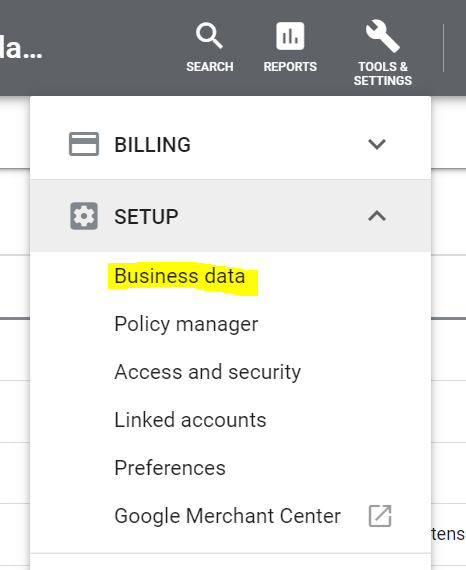
Dica: se você já executa uma campanha do Google Shopping, basta usar seu feed de produtos do Merchant Center. Lembre-se de que o ID do item coletado pela lista de remarketing deve ser o mesmo que o Atributo de ID em seu feed |
3. Crie uma lista de remarketing
- Clique em Ferramentas e configurações > Biblioteca compartilhada > Gerenciador de público
- Selecione Origem do público-alvo no menu à esquerda
- Clique nos três pontos ⋮ ao lado de Tag do Google Ads e Editar fonte
- Selecione 'Coletar dados sobre ações específicas que as pessoas realizaram em seu site para exibir anúncios personalizados. '
- Selecione 'Personalizado'
- (Se disponível, você também pode optar por incluir as tags de ID do usuário)
- Salve e continue
4. Adicione o código personalizado
- Como você atualizou os parâmetros, será necessário reinstalar a tag. Saber mais
- Selecione como adicionar o código:
- Instale a etiqueta você mesmo
- Envie a tag por e-mail para seu desenvolvedor
- Use o Gerenciador de tags do Google (recomendado)
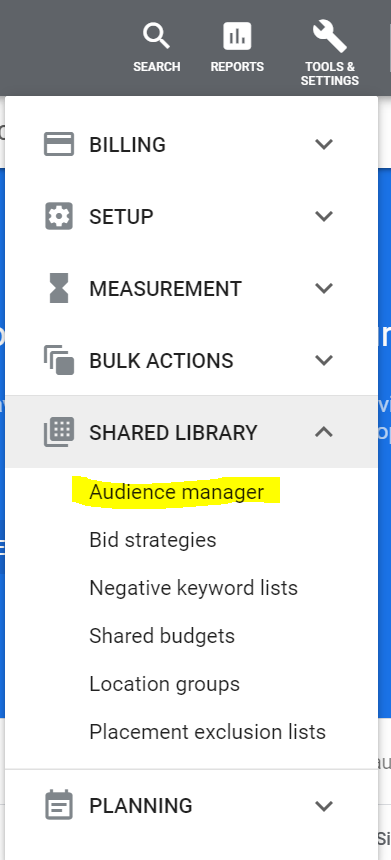
5. Insira a lista de remarketing na campanha,
- Na seção Pessoas , encontre Públicos -alvo e selecione Remarketing
- Nas suas listas de remarketing criadas anteriormente (veja acima), você pode marcar as caixas ao lado de cada público-alvo que deseja adicionar
- Selecione salvar
| Observe que, ao criar um novo público-alvo da Rede de Display, o Google Analytics preenche novamente a lista com até 30 dias de dados para que você possa usar a lista em 24 a 48 horas. Se você tiver menos de 30 dias de dados, os dados que você tiver serão usados. |
Voltar ao topo ou 
Tipos de anúncios gráficos
Os anúncios gráficos podem ser criados em vários formatos. Abaixo estão alguns tipos de anúncios gráficos disponíveis para criação:
- Anúncios de display responsivos
Este processo é parcialmente automatizado. É uma maneira criativa de permitir que o algoritmo do Google desempenhe um papel na determinação dos melhores recursos visuais a serem exibidos na Web ao atingir seu mercado-alvo.
Basta inserir o texto do anúncio, fazer upload de algumas imagens (a verificação automática do site também é possível aqui) e adicionar seu logotipo. Esses anúncios são exibidos como anúncios "nativos", combinando-se com a fonte e a aparência do site do editor em que aparecem.
- Anúncios gráficos enviados
Os anúncios gráficos também são uma opção disponível se você tiver uma equipe de design gráfico que criou anúncios específicos para combinar com o tema da sua marca. Os anúncios estão disponíveis em vários tamanhos (veja abaixo) e também estão disponíveis em HTML5.
Tamanhos comuns de anúncios gráficos:
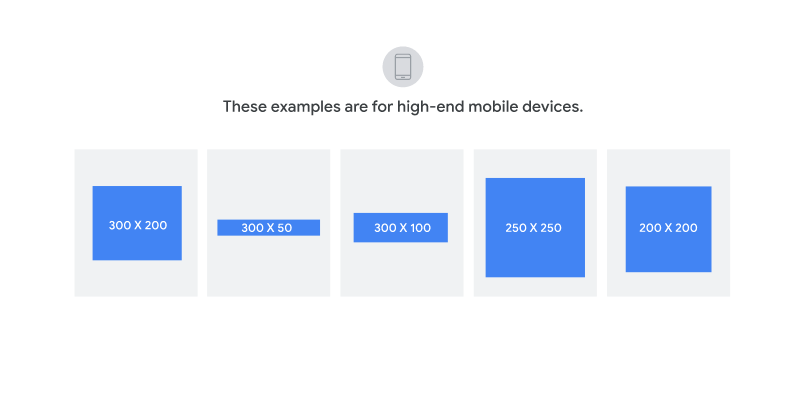
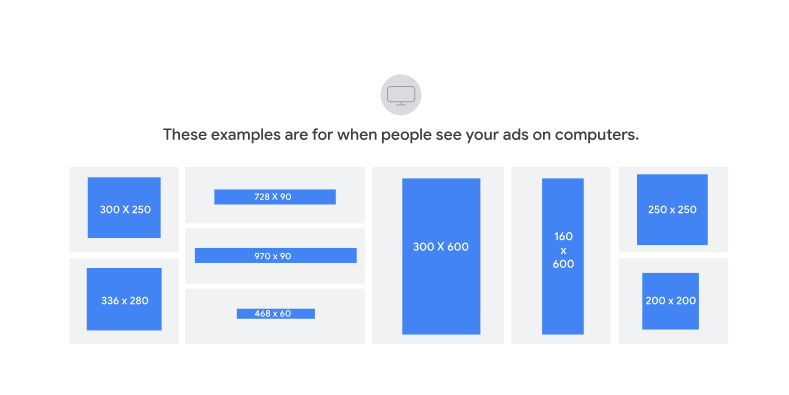
Voltar ao topo ou 
Leitura complementar recomendada:
- Anúncios de display do Google: seu guia para campanhas de display bem-sucedidas para comércio eletrônico
- Explicação dos anúncios em vídeo do Google: como aproveitá-los para o comércio eletrônico
- Automatize as campanhas de pesquisa do Google usando um feed de produtos